من ابرز الطرق الشائعة في تثبيت النظام الوهمي على نظام التشغيل ويندوز اي كان اصداره هو تثبيت احد البرامج التي تدعم هذه الميزة بحيث يمكنك من تشغيل نظام ثاني (وهمي) على نفس النظام ، من تلك البرامج برنامج VM VirtualBox لإنشاء نظام تشغيل وهمي
وفي هذا الموضوع سنطرح طريقة لتشغيل وتثبيت نظام وهمي بدون برامج في ويندوز وهو نظام Hyper-V ، والطريقة بسيطة جداً وهناك عدة طرق أخرى لتشغيل Hyper-V النظام الوهمي
متطلبات تشغيل برنامج Microsoft Hyper-V
- يعمل على نظام ويندوز (المحترفين Pro) أو (مشروع Enterprise) أو (تعليم Education) ولا يعمل على Home وغيره
- معالج/نواة 64bit
- ذاكرة عشوائية لا تقل عن 4GB
تفعيل Hyper-v عن طريق لوحة التحكم
أولاً قم بالدخول الى البرامج والمميزات بشكل سريع بالضغط على زر الفأرة الايمن على شعار ابدأ في ويندوز كما بالصورة التالية :
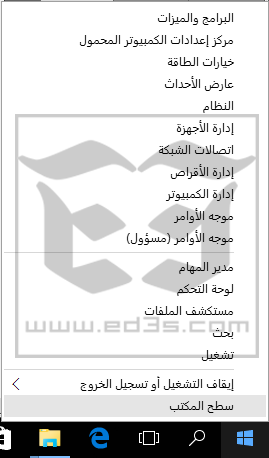
اضغط الآن على ( تشغيل ميزات ويندوز او ايقاف تشغيلها Turn Windows features on or off ) ثم ابحث عن Hyper-V وقم بالتأشير عليه ثم اضغط موافق OK ليتم تثبيت الاداة ، بعد ذلك قم بإعادة تشغيل الكمبيوتر .
بعد ذلك ابحث عن Hyper-V في قائمة البرامج والتطبيقات لتجده وقم بتشغيله وابدأ تثبيت نظام التشغيل الوهمي الذي تريده
تفعيل Hyper-v عن طريق PowerShell
افتح اداة PowerShell من قائمة ابدأ , وعليك تشغيلها كمسؤول Run as Administrator
اكتب الامر التالي
|
1 |
Enable-WindowsOptionalFeature -Online -FeatureName Microsoft-Hyper-V -All |
بعد اكتمال تثبيت البرنامج يتوجب عليك اعادة تشغيل الكمبيوتر


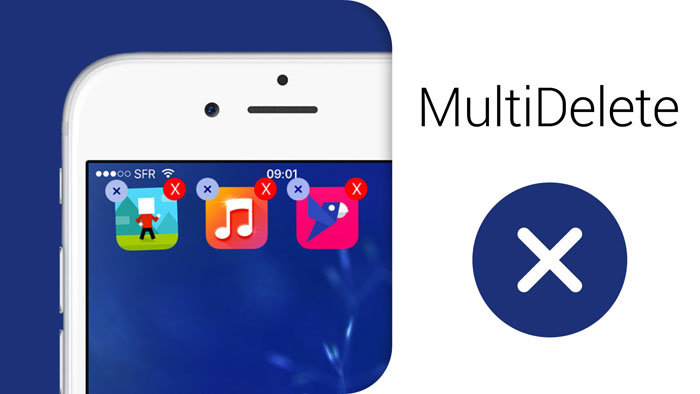
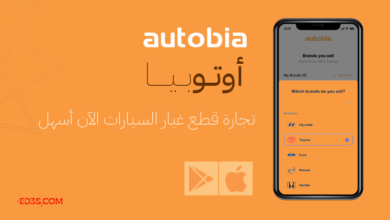
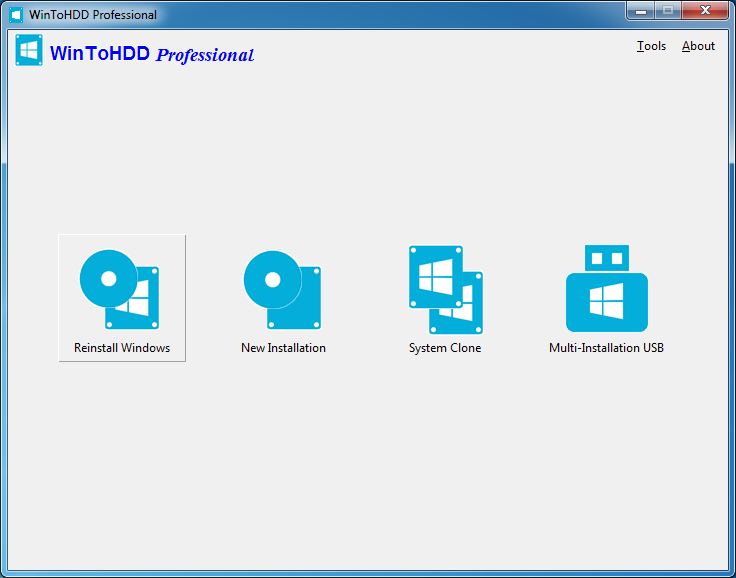
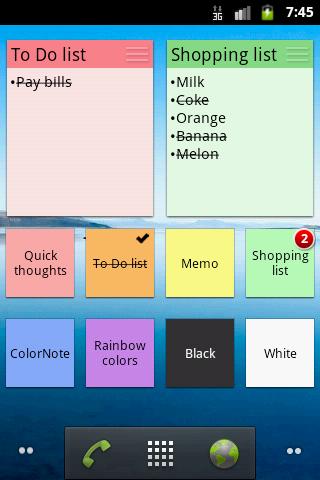
شكراً لك. وجب التنبيه ان هذه الميزه تعمل مع Windows 10 PRO فقط، ولا تعمل مع النسخ الباقية مثل Home
شكراً على التنبيه ^_^